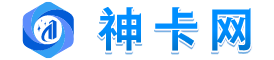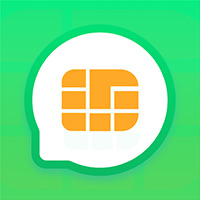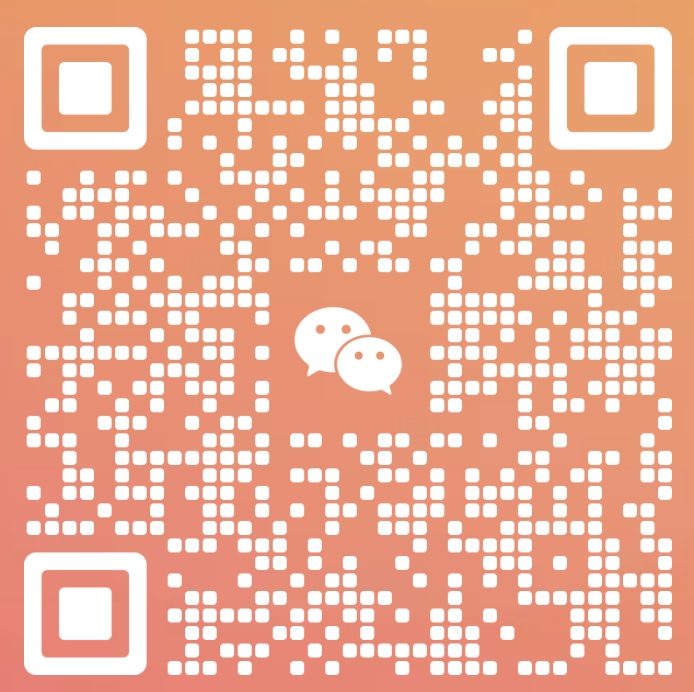如何将SD卡移动到三星手机
三星手机是一款功能强大、质量可靠的智能手机,让我们在日常生活中享受更多便利。不过,有时我们可能需要将手机上的一些文件、图片或应用程序移动到SD卡上,释放出更多的存储空间,提高手机的性能。本文将向您介绍如何将SD卡移动到三星手机。
第一步:格式化SD卡
在将SD卡移动到三星手机之前,首先要确保SD卡已经被正确格式化。请注意,在格式化之前应该备份SD卡中的所有重要数据,因为格式化会将SD卡上的所有文件删除。
为了格式化SD卡,您可以按照以下步骤进行操作:
- 将SD卡插入电脑或笔记本电脑的SD卡槽中。
- 打开“我的电脑”(Windows)或“Finder”(Mac)。
- 找到SD卡在电脑上的图标。
- 右键单击该图标,并选择“格式化”选项。
- 根据提示,选择合适的文件系统格式进行格式化。
- 点击“开始”按钮开始格式化。
当格式化完成后,您的SD卡已经准备好被移动到三星手机上了。
第二步:将SD卡插入三星手机
现在,让我们继续将SD卡插入三星手机。
- 首先,关闭三星手机。
- 找到手机上的SIM卡托盘和SD卡托盘。
- 使用一个细长的针或SIM卡弹出针,将其插入托盘上的小孔中。
- 轻轻推动针,直到卡托盘弹出。
- 取出卡托盘,并将SD卡放入卡槽中。
- 确保SD卡正确插入,并将卡托盘重新放回到手机中。
- 最后,将手机启动,系统将自动检测并识别SD卡。
您现在已经成功将SD卡插入到三星手机中了。
第三步:移动应用程序到SD卡
移动应用程序到SD卡是释放手机存储空间的有效方法。请遵循以下步骤来完成操作:
- 打开手机设置。
- 滑动页面找到“应用程序”或“应用管理器”选项。
- 在应用程序列表中,选择您想要移动到SD卡的应用程序。
- 点击应用程序,并选择“存储”选项。
- 在存储选项下,您将看到“移动到SD卡”或类似的选项。点击它。
- 系统将开始将应用程序移动到SD卡。
请注意,不是所有的应用程序都可以被移动到SD卡上。一些系统应用程序或关键应用程序可能无法移动。
第四步:移动文件和图片到SD卡
移动文件和图片到SD卡可以帮助您释放手机存储空间。遵循以下步骤来完成操作:
- 打开文件管理器应用程序(如果您的手机没有预装文件管理器应用程序,您可以从应用商店下载一个)。
- 浏览您的手机存储,找到您想要移动的文件和图片。
- 长按您想要移动的文件或图片,选择“移动”或“剪切”选项。
- 导航到SD卡目录,选择一个文件夹来存放您的文件和图片。
- 粘贴您剪切的文件和图片到选择的目录中。
这样,您的文件和图片就被成功地移动到了SD卡上。
总结
通过将SD卡移动到三星手机上,可以释放出更多的存储空间,提高手机的性能。您可以通过格式化SD卡、将SD卡插入手机、移动应用程序和文件到SD卡来完成这个过程。希望本文能对您有所帮助。
申请办理注意事项:
1、下单时请务必确保办卡人、收件人姓名一致,身份证号码、手机号码正确,切勿写大致范围,勿填菜鸟驿站,否则无法配送
2、手机卡仅限本人领取认证激活,禁止转售、帮助他人代替实名制等违法犯罪行为
3、所有的卡请按照运营商要求首充话费激活,否则流量不到账!
本文由神卡网原创发布,如若转载,请注明出处:https://www.xingsuyun58.com/457234.html